Os Serviços de Fala do Google são o serviço padrão de conversão de texto em fala na plataforma Android. Idealmente, você nem perceberia que está lá, mas alguns usuários tiveram dificuldades com o aplicativo recentemente. Ou seja, parece que os Serviços de Fala do Google estão aguardando uma conexão de rede constantemente e não podem ser atualizados. Saiba mais sobre o problema e as soluções aplicáveis abaixo.
Índice:
- Atualize o aplicativo manualmente
- Limpar dados dos serviços de fala
- Desinstalar atualizações dos Serviços de Fala do Google
- Limpe os dados do Play Services e da Play Store e tente novamente
O Google Speech no Android não para de baixar
Há vários motivos pelos quais os serviços do Google Speech no Android não param de baixar:
- Um bug temporário do lado do servidor que impede que o aplicativo seja atualizado ou revertido.
- Uma falha no aplicativo que pode ser resolvida limpando dados locais ou desinstalando atualizações.
- Problemas com a Play Store e serviços associados.
Verifique as etapas abaixo para corrigir o problema rapidamente.
1. Atualize manualmente o aplicativo
Um bom ponto de partida seria um simples reinício. Depois disso, navegue até a Play Store e tente atualizar manualmente o aplicativo. Eu encontrei problemas semelhantes com outros aplicativos, quando eles estão constantemente presos na fila de atualização, esperando eternamente para serem atualizados. Às vezes é benigno e eles eventualmente são atualizados, outras vezes (especialmente com o Android WebView) eles ficam presos. O mesmo pode acontecer com os Serviços de Fala.
Veja como atualizar manualmente os Serviços de Fala do Google na Play Store:
- Abra a Play Store .
- Pesquise serviços de fala do Google .
- Tente atualizar o aplicativo.
Se isso não ajudar e os Serviços de Fala do Google ainda estiverem aguardando a rede, verifique a próxima etapa.
2. Limpar dados dos serviços de fala
A próxima coisa que você pode fazer é limpar todos os dados locais dos Serviços de Fala. Dessa forma, o aplicativo deve voltar a funcionar normalmente e, esperamos, não deixar mais você esperar por atualizações.
Veja como limpar dados dos Serviços de Fala do Google no seu Android:
- Abra Configurações .
- Toque em Aplicativos .
- Procure por Serviços de Fala do Google e abra o aplicativo na lista de aplicativos disponíveis.
- Toque em Armazenamento .
- Toque em Limpar dados .
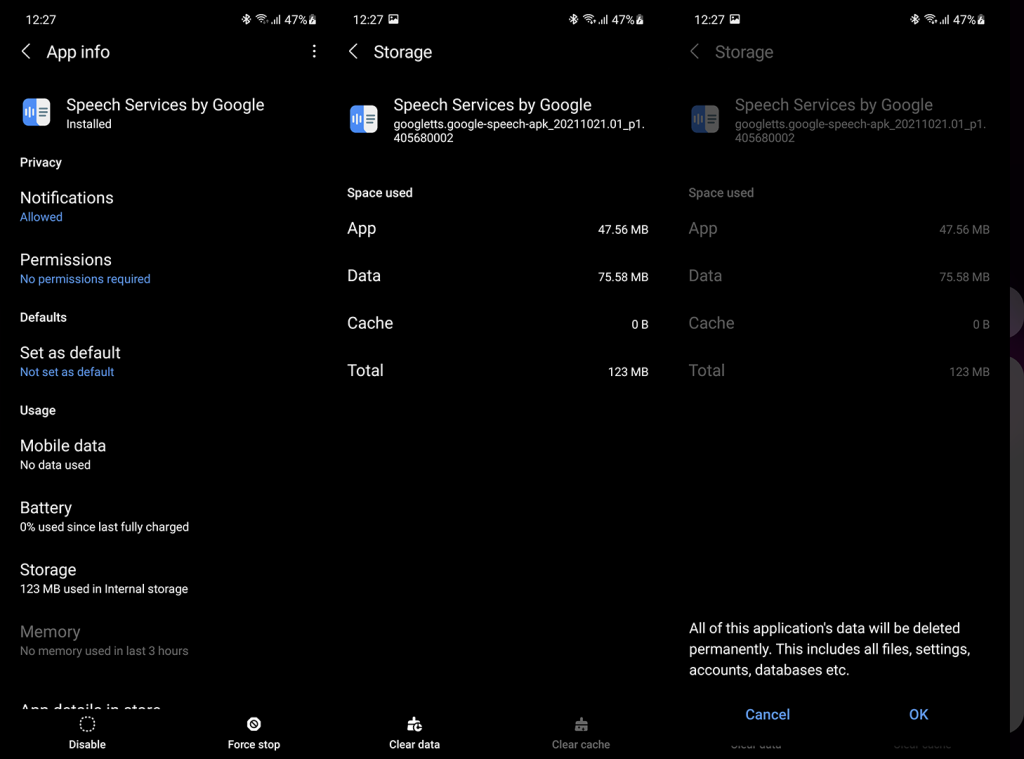
- Confirme e reinicie o seu dispositivo.
3. Desinstale as atualizações dos Serviços de Fala do Google
A maioria dos usuários que se deparam com o problema conseguiu resolvê-lo desinstalando as atualizações dos Serviços de Fala do Google. Esta é provavelmente a solução mais definitiva. Pelo menos, até que o Google resolva os problemas com seus serviços essenciais do Android que apresentam problemas ocasionais durante a atualização na Play Store.
Veja como desinstalar atualizações dos Serviços de Fala do Google em algumas etapas simples:
- Mais uma vez, navegue até Configurações > Aplicativos > Serviços de fala do Google .
- Toque no menu de 3 pontos e toque em Desinstalar atualizações .
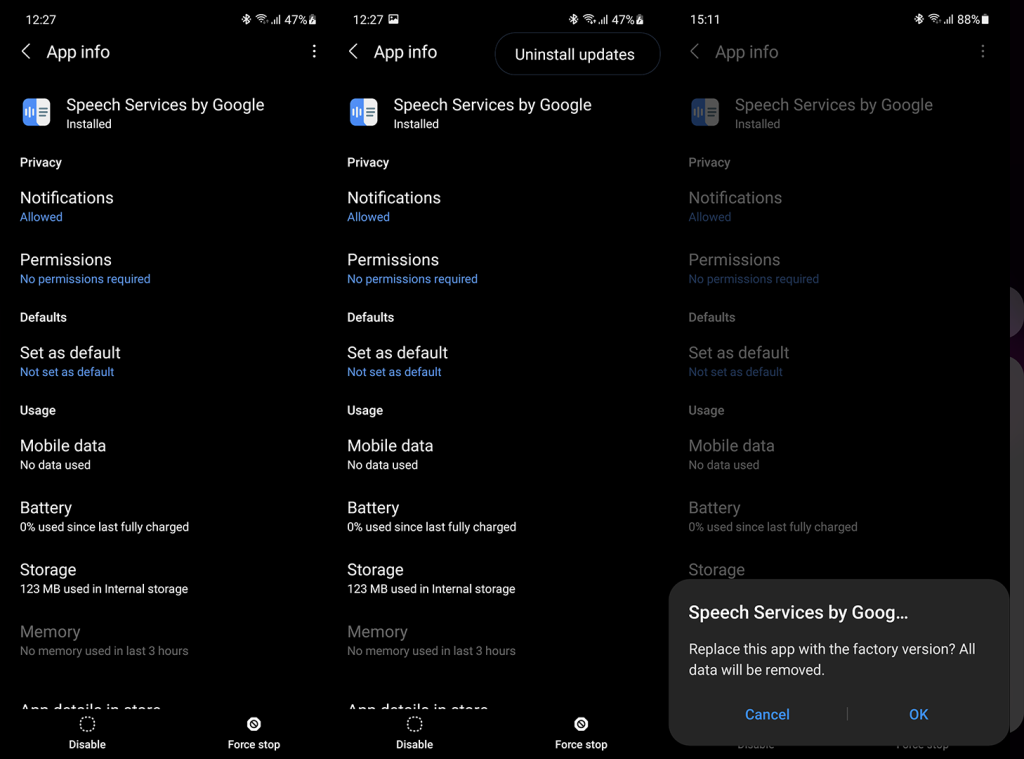
- Confirme e abra a Play Store .
- Procure por Serviços de Fala e toque em Atualizar .
4. Limpe os dados do Play Services e da Play Store e tente novamente
Por fim, se nenhuma das etapas anteriores funcionou para você, sugerimos limpar os dados do Play Services e da Play Store e tentar novamente. Embora leve, há uma chance de que o problema não tenha nada a ver com os Serviços de Fala, mas é um problema geral com a Play Store e serviços relacionados .
Veja como limpar os dados locais do Play Services e da Play Store nas configurações do sistema:
- Navegue para Configurações> Aplicativos novamente.
- Abra a Play Store e depois o Armazenamento .
- Limpe todos os dados .
- Em seguida, abra Google Play Services > Armazenamento e toque em Gerenciar armazenamento .
- Limpe todos os dados e confirme.
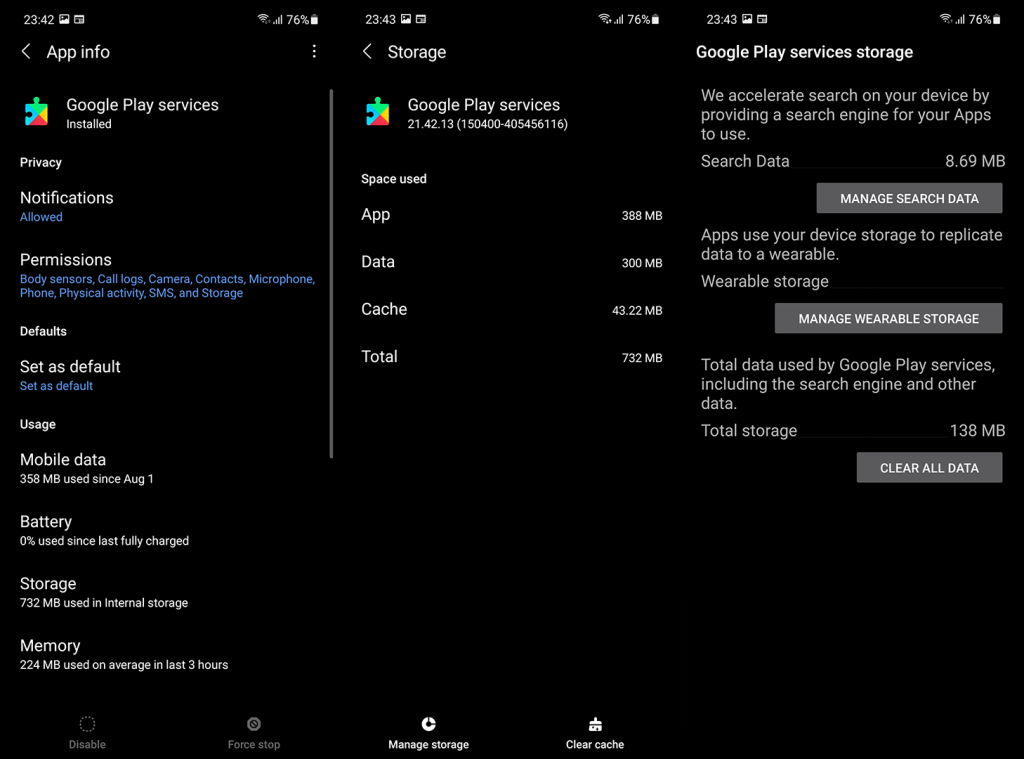
- Reinicie o dispositivo e tente atualizar manualmente os Serviços de Fala mais uma vez.
Você também pode relatar o problema ao Google, aqui. Isso deve acelerar sua resposta e, esperamos, o problema será resolvido em breve.
Isso deve resolver. Obrigado por ler e não se esqueça de compartilhar seus pensamentos na seção de comentários abaixo. Você conseguiu resolver o problema com as soluções recomendadas? Conte-nos abaixo ou entre em contato conosco e .

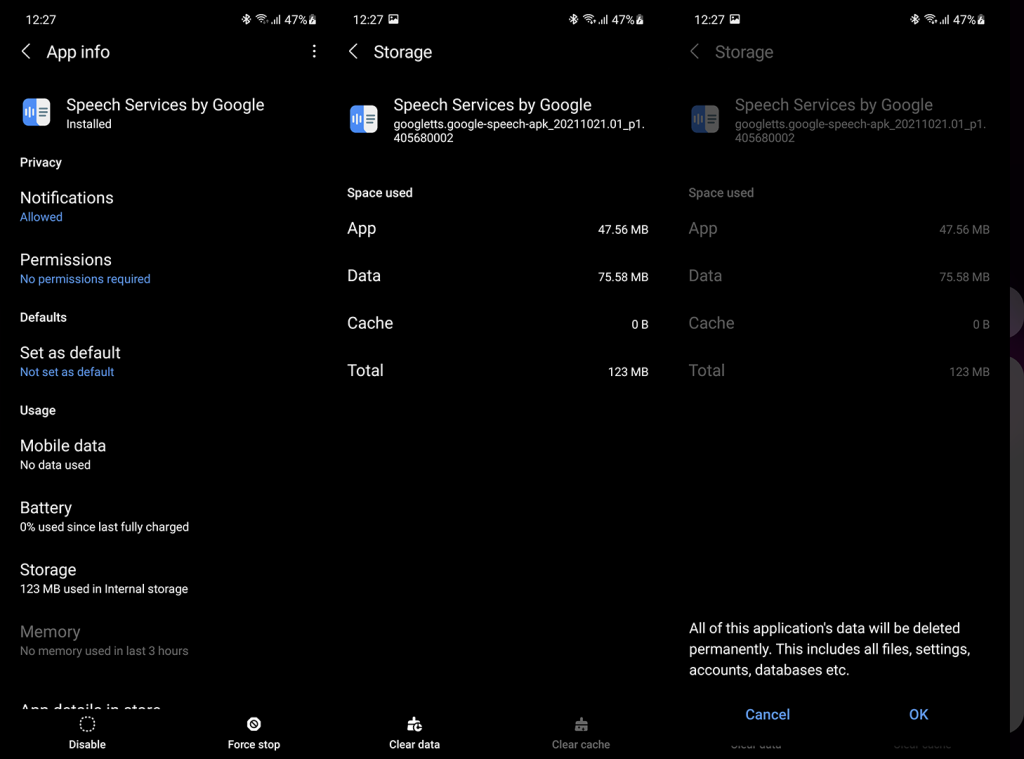
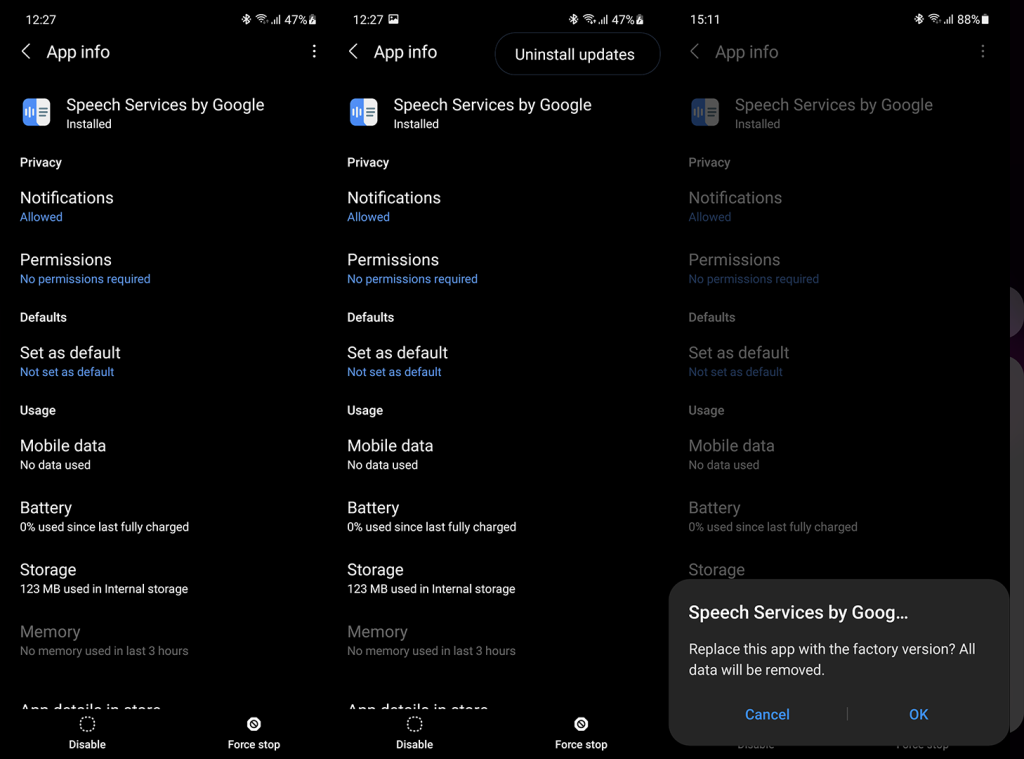
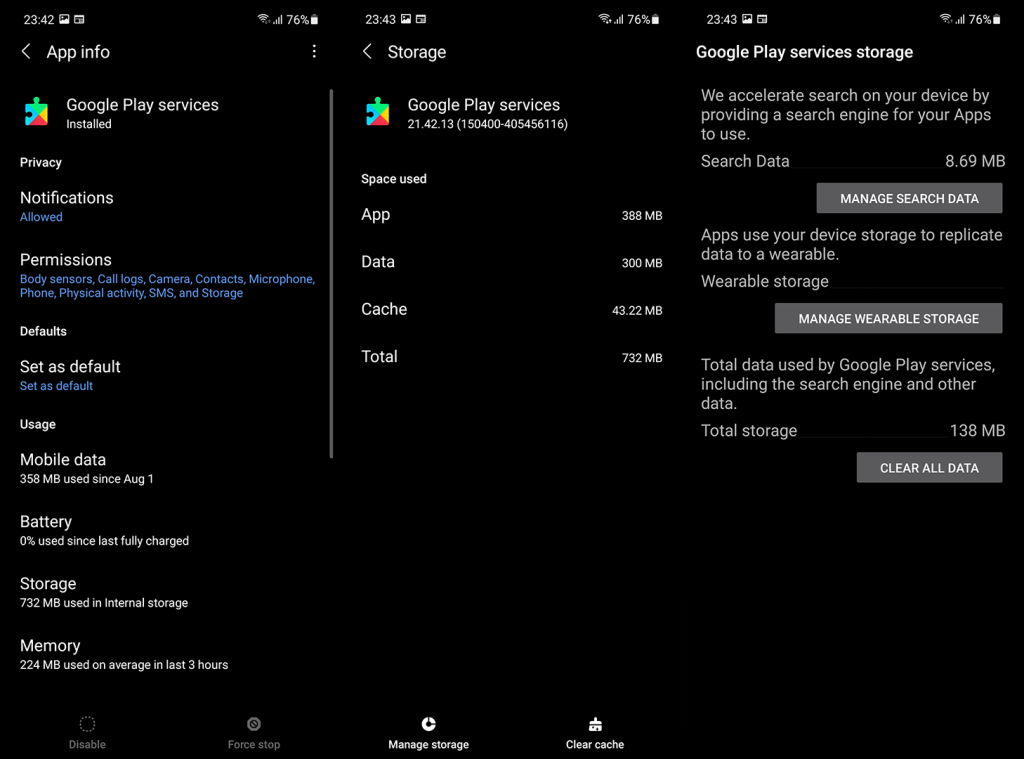

![[RESOLVIDO] Erros do Call of Duty Advanced Warfare - travando, travando, FPS baixo e mais [RESOLVIDO] Erros do Call of Duty Advanced Warfare - travando, travando, FPS baixo e mais](https://luckytemplates.com/resources1/images2/image-6547-0408150359208.png)

![Como corrigir o erro 3000 do Twitch? [100% resolvido] Como corrigir o erro 3000 do Twitch? [100% resolvido]](https://luckytemplates.com/resources1/images2/image-8735-0408151115015.png)
![[RESOLVIDO] Erros do American Truck Simulator: Crash, Steam_Api64.Dll está ausente e mais [RESOLVIDO] Erros do American Truck Simulator: Crash, Steam_Api64.Dll está ausente e mais](https://luckytemplates.com/resources1/images2/image-8887-0408151238368.png)

![[RESOLVIDO] Como corrigir League Of Legends d3dx9_39.dll ausente, erro DirectX [RESOLVIDO] Como corrigir League Of Legends d3dx9_39.dll ausente, erro DirectX](https://luckytemplates.com/resources1/images2/image-4059-0408151106351.png)

